- Auteur : Holazas
- Version de Minecraft : 1.19
- Résolution : 16x
La version Vanilla de Minecraft a souvent tendance à déchaîner les passions, dans un sens ou dans l’autre. Les uns argueront que ces textures sont dépassées, que leur qualité des frustre et manque cruellement de réalisme. Les autres feront valoir leur caractère iconique et leur capacité à résister au temps. L’objectif de cet article, vous l’imaginez, n’est pas de trancher ce débat, mais plutôt de proposer un compromis sous la forme d’un Resource Pack. Vanilla Legend va ainsi apporter des points d’amélioration aux textures de base, mais sans jamais s’éloigner de son essence.
Cette proximité avec les textures Vanilla, le pack la prend très au sérieux. Cela passe d’abord, assez naturellement, par sa résolution. Vanilla Legend affiche un 16x classique, qui sent bon les gros pixels. Au niveau des textures en elles-mêmes, c’est très simple : la norme, c’est qu’elles ne changent pas. Les variations ne se font qu’à la marge, par petites touches. Le joueur reconnaitra donc sans aucun mal son environnement.
Pour autant, les changements apportés par Vanilla Legend sont aussi nombreux que visibles. Au niveau des blocs naturels, d’abord, de nombreuses variations sont apportées, notamment au niveau des feuillages. La luminosité, qu’il s’agisse des blocs ou du soleil, fait également l’objet d’un travail soigné. Vous trouverez également une multitude de tableaux personnalisés. Enfin, au-delà même des blocs, les interfaces sont totalement refondues. Il s’agit peut-être même là du changement le plus notable, puisque les boutons voient leurs formes adoucies et leurs couleurs passer du gris au brun.
Galerie
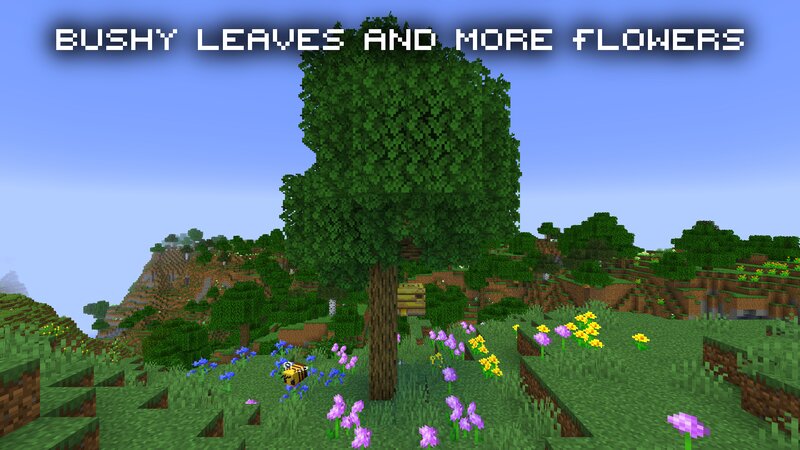
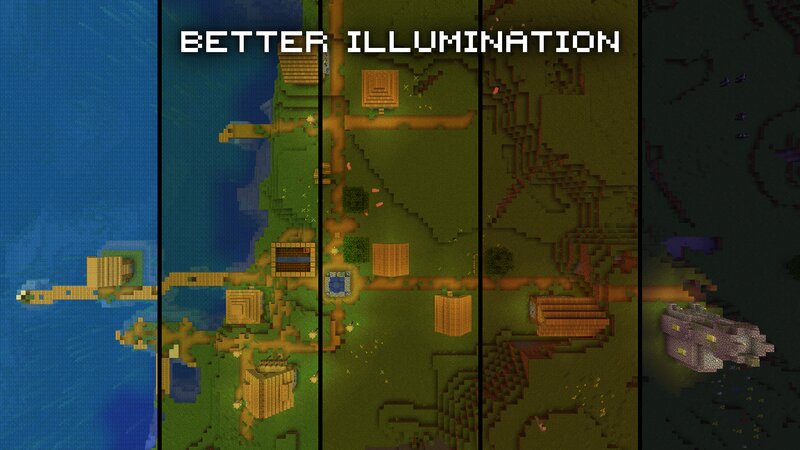
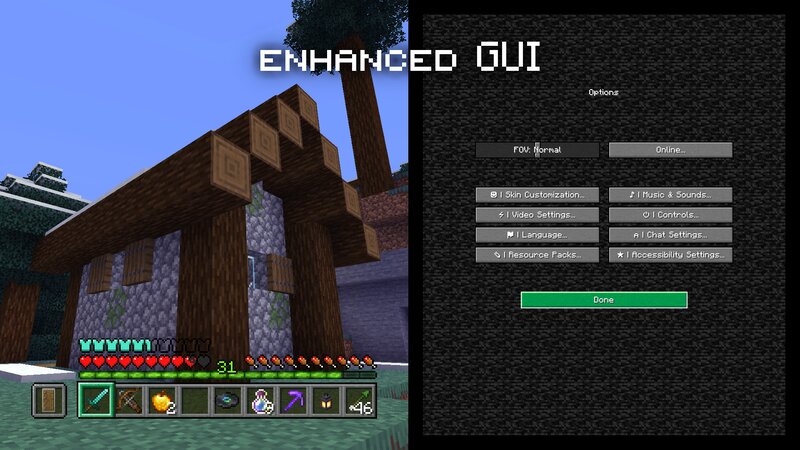
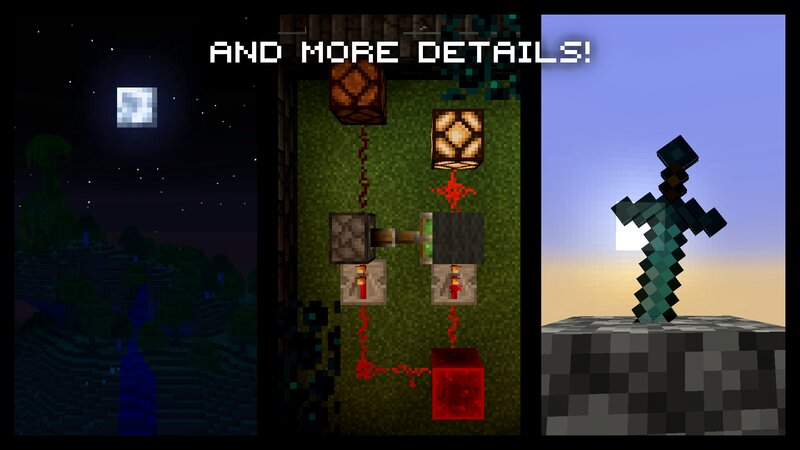
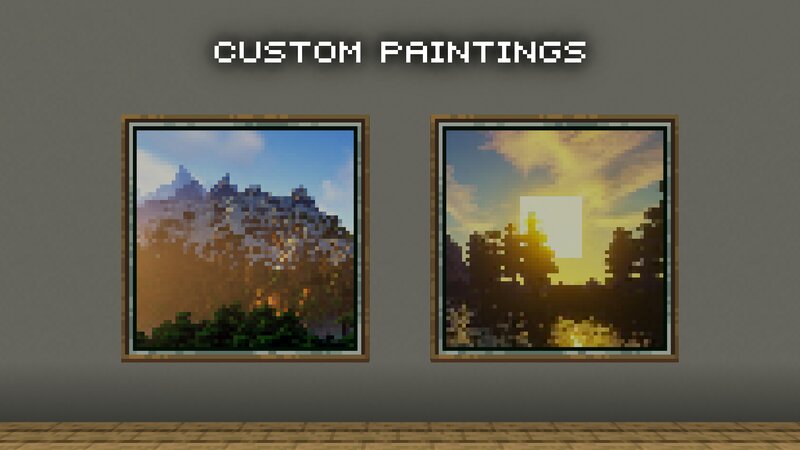
Téléchargement
🔔 Il est vivement recommandé d’installer Optifine pour profiter pleinement du resource pack.
Comment installer un Resource Pack sur Minecraft ?
Commencez par télécharger le pack de texture puis trouvez votre dossier .minecraft :
• Windows : Allez dans le menu Démarrer, puis rendez-vous dans Exécuter. Sinon, faites Touche Windows + R. Ensuite, tapez %appdata% dans la barre de recherche, puis allez dans le dossier .minecraft.
• Linux : Appuyez en même temps sur ALT + F2. Vous devriez normalement avoir votre .minecraft.
Si vous ne le voyez pas, activez les dossiers cachés avec la combinaison CTRL + H.
• Mac : Votre dossier minecraft se trouve dans Utilisateur > Bibliothèque > Application Support. Si vous ne trouvez pas Application Support, faites Finder > Barre des menus : Aller + Maintenir ALT > Bibliothèque.
Glissez l’archive du resource pack dans le dossier resourcepacks, qui se trouve dans votre dossier .minecraft.
Une fois le jeu ouvert, allez dans Options > Resource Packs et activez-le en le basculant sur la file de droite.
Lancez le jeu, et amusez-vous bien !
Si vous souhaitez plus de détails sur la procédure d’installation, consultez notre guide qui explique en détail comment installer un resource pack sur Minecraft

![[Resource Pack] Vanilla Legend [1.19] vanilla legends](https://www.minecraft-france.fr/wp-content/uploads/2022/08/vanilla-legends.png)
un peu déçu que si un bloc de feuilles n’est pas coller a une buche le bloc de feuilles deviendra un bloc de feuilles mortes
ce qui detruit mon plaisir avec les feuilles pourtant j adore le pack de ressource…